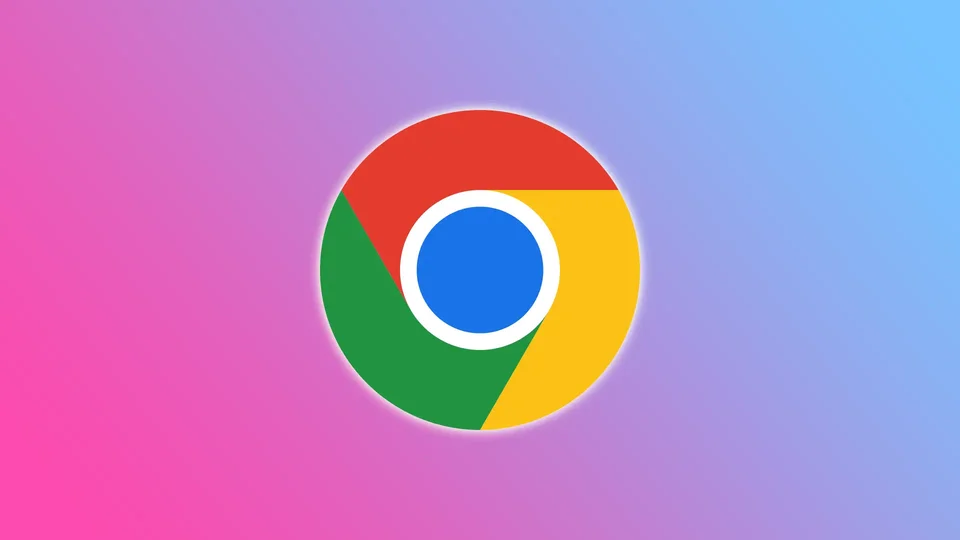Pri takom množstve času stráveného online nie je prekvapením, že máme často otvorených viacero kariet vo webových prehliadačoch naraz. Na druhej strane, príliš veľa otvorených kariet môže sťažiť nájdenie toho, čo hľadáte. Tu prichádzajú na rad vertikálne karty.
Úprimne povedané, je zvláštne, že ani najpopulárnejší webový prehliadač na svete, Chrome, túto funkciu ešte neimplementoval. Ide o to, že keď sa vám nahromadí 20-30 kariet, je ťažké ich roztriediť. A vertikálny zoznam by tu bol prospešný.
Našťastie existuje rozšírenie, ktoré do prehliadača Chrome pridáva vertikálne karty. Pomocou neho môžete zoznam kariet prechádzať pomocou rolovacieho kolieska myši alebo ich nájsť pomocou vyhľadávacieho poľa.
Poďme sa teda bližšie pozrieť na to, ako ho nainštalovať a ako funguje.
Ako nastaviť vertikálne karty v prehliadači Chrome
Ako som už spomenul, na pridanie vertikálnych kariet do prehliadača Chrome je potrebné nainštalovať špeciálne rozšírenie. Volá sa tak jednoducho – Vertikálne karty. Umožňuje vám zobrazovať otvorené karty vo vertikálnom stĺpci na boku obrazovky.
Vďaka vertikálnym kartám môžete ľahko vidieť všetky otvorené karty naraz, čo vám uľahčí prepínanie medzi nimi, ich organizáciu a rýchle nájdenie toho, čo potrebujete. To môže byť užitočné najmä vtedy, ak máte otvorených veľa kariet naraz a je pre vás náročné ich všetky sledovať. Navyše si môžete dokonca prispôsobiť šírku a umiestnenie zvislého stĺpca podľa svojich preferencií.
Tu je návod na inštaláciu:
- Otvorte prehliadač Chrome, prejdite na toto prepojenie a navštívte webovú stránku Vertical Tabs.
- Potom kliknite na položku Pridať do prehliadača Chrome.
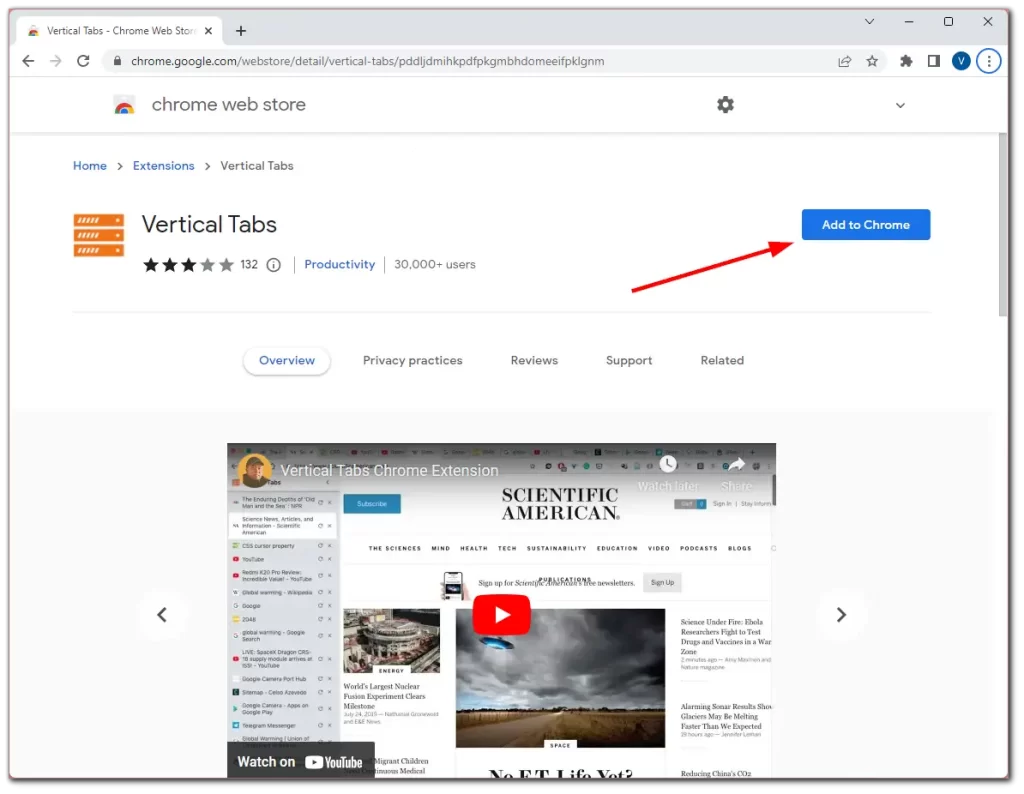
- Nakoniec to potvrďte kliknutím na tlačidlo Pridať rozšírenie.
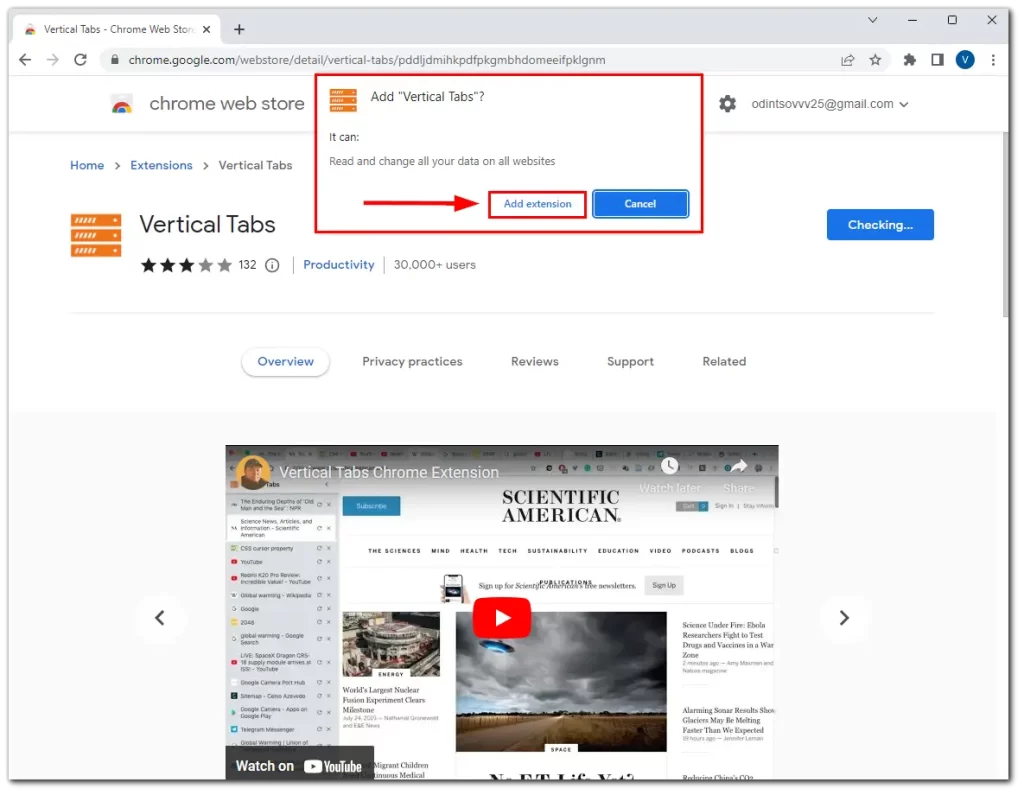
Po inštalácii by sa na obrazovke mali okamžite objaviť vertikálne karty. Takto to vyzerá:
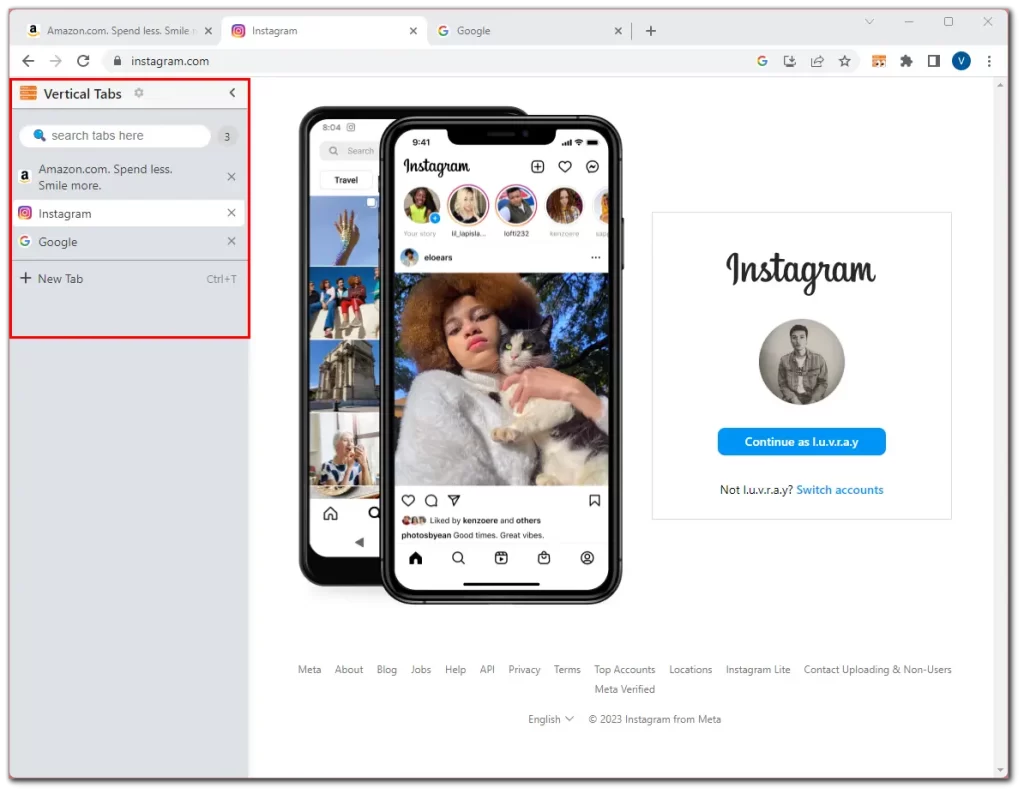
Ako spravovať vertikálne karty v prehliadači Chrome
Ako vidíte, okamžite máte k dispozícii tlačidlo Nová karta, vyhľadávací panel a možnosť zatvárať karty krížikom pred nimi. Pozrime sa na ďalšie funkcie správy tohto rozšírenia:
- Ak chcete skryť bočný panel vertikálnych kariet, môžete kliknúť na šípku v pravom hornom rohu stĺpca.
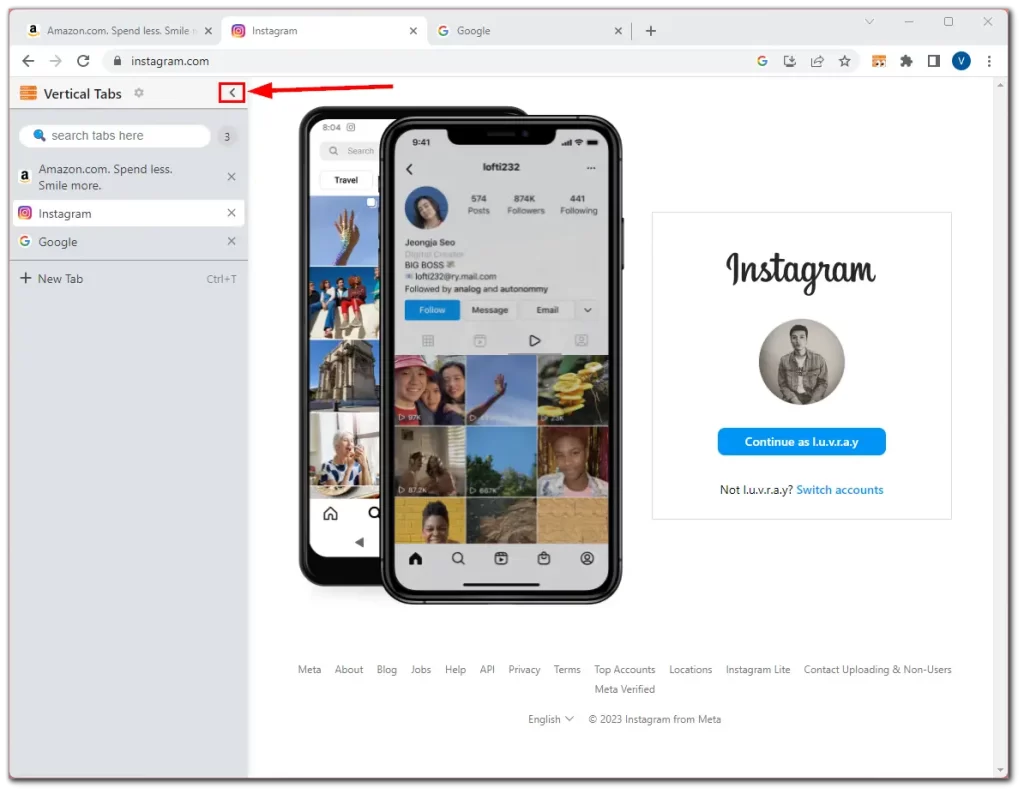
Ak chcete zobraziť a skryť zvislé karty, kliknite na ikonu rozšírenia vpravo hore. Tu nájdete návod, ako ho tam pripnúť:
- Kliknite na ikonu Rozšírenia v pravom hornom rohu.
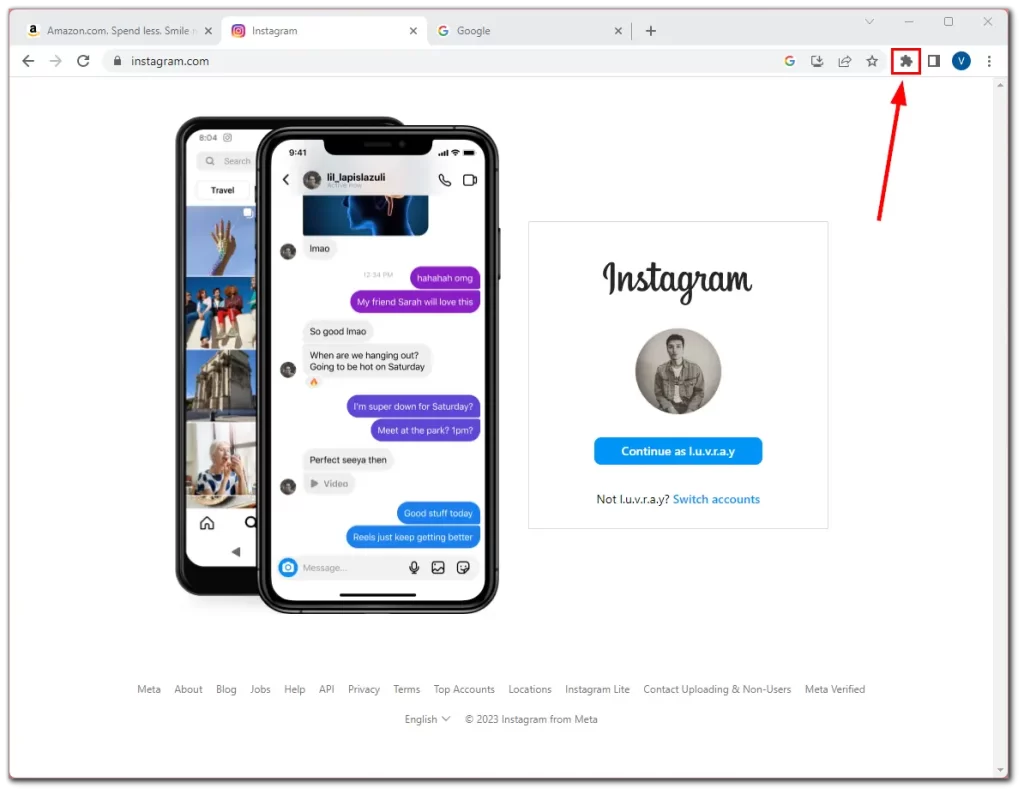
- Potom kliknite na ikonu pripnutia vedľa zvislých kariet.
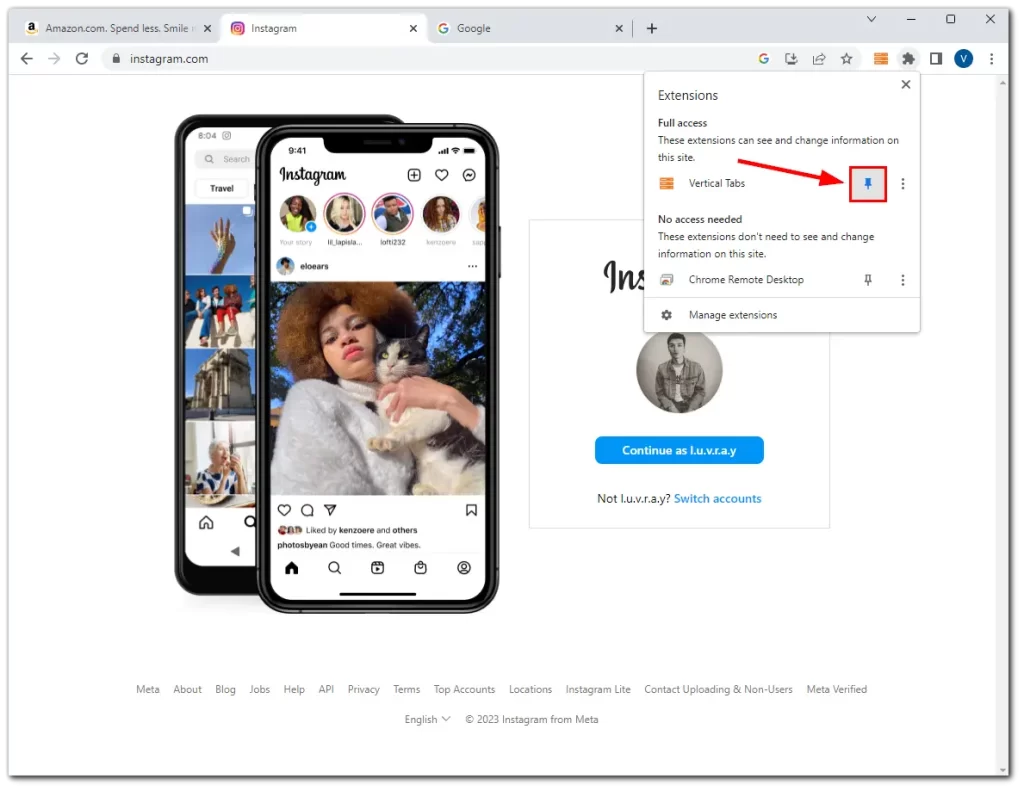
- Nakoniec môžete kliknutím na ikonu Vertikálne karty toto rozšírenie zobraziť a skryť.
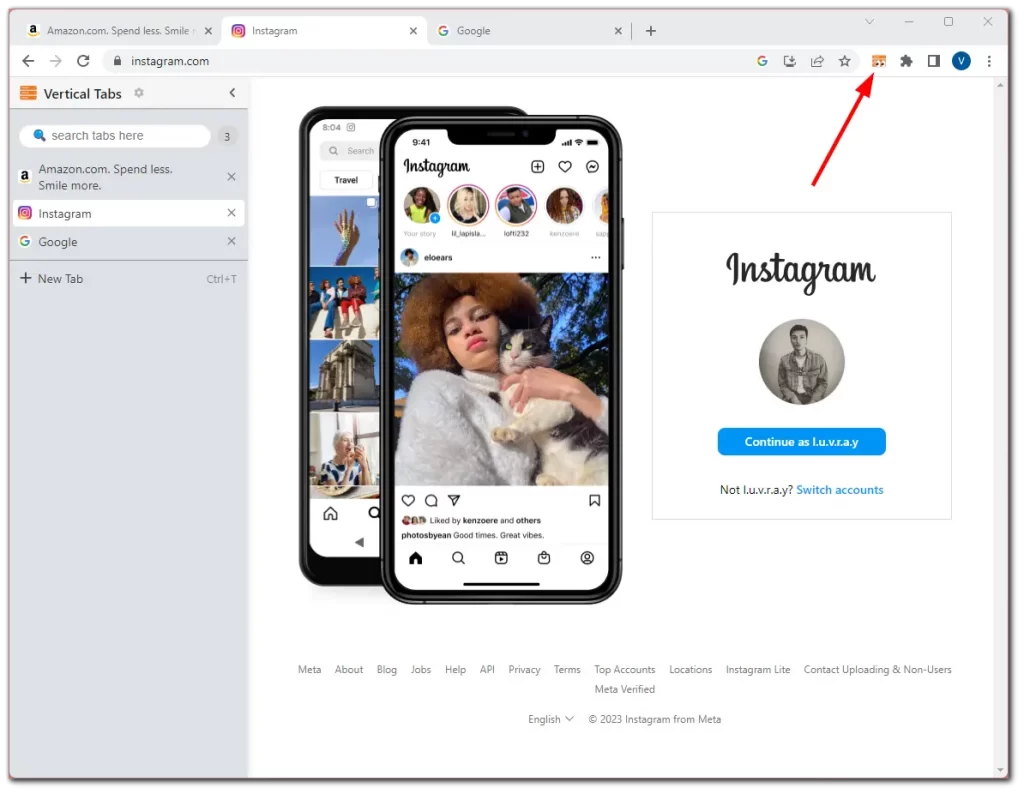
Nemajte obavy, ak vertikálny bočný panel s kartami zaberá príliš veľa miesta na obrazovke. Jeho veľkosť môžete ľahko zmeniť podľa svojich preferencií. Stačí kliknúť a potiahnuť okraj bočného panela doľava alebo doprava a môžete upraviť šírku stĺpca. To vám umožní zmeniť veľkosť bočného panela tak, aby dokonale vyhovoval vašim potrebám pri prehliadaní.
Ako prispôsobiť zvislé karty v prehliadači Chrome
Rozšírenie Vertical Tabs má rôzne možnosti prispôsobenia. Môžete zmeniť polohu bočného panela tak, aby bol vpravo alebo vľavo, a povoliť stlačenie webovej stránky pri otvorení bočného panela.
K dispozícii sú aj rôzne možnosti posunu kariet a, samozrejme, tmavý režim. Tmavý motív sa však vzťahuje len na rozšírenie. V samotnom prehliadači Chrome sa nemení.
- Všetky tieto nastavenia nájdete kliknutím na ikonu ozubeného kolesa.
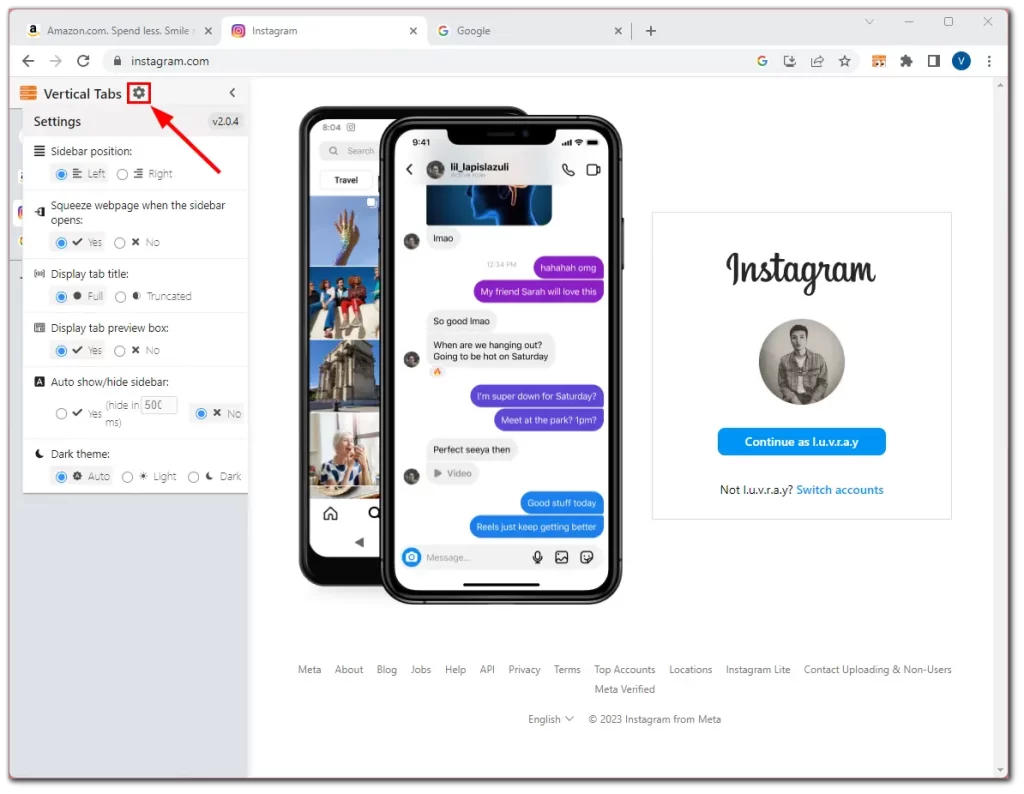
To je všetko. Toto je úplná funkčnosť tohto rozšírenia. Bohužiaľ, v prehliadači Chrome nie je možné skryť horizontálny panel kariet. Takže budú stále visieť na hornej strane okien.
Aby ste vedeli, Chrome má zabudovanú podobnosť s vertikálnymi kartami. Ak chcete otvoriť tento zoznam, kliknite na šípku vpravo hore.
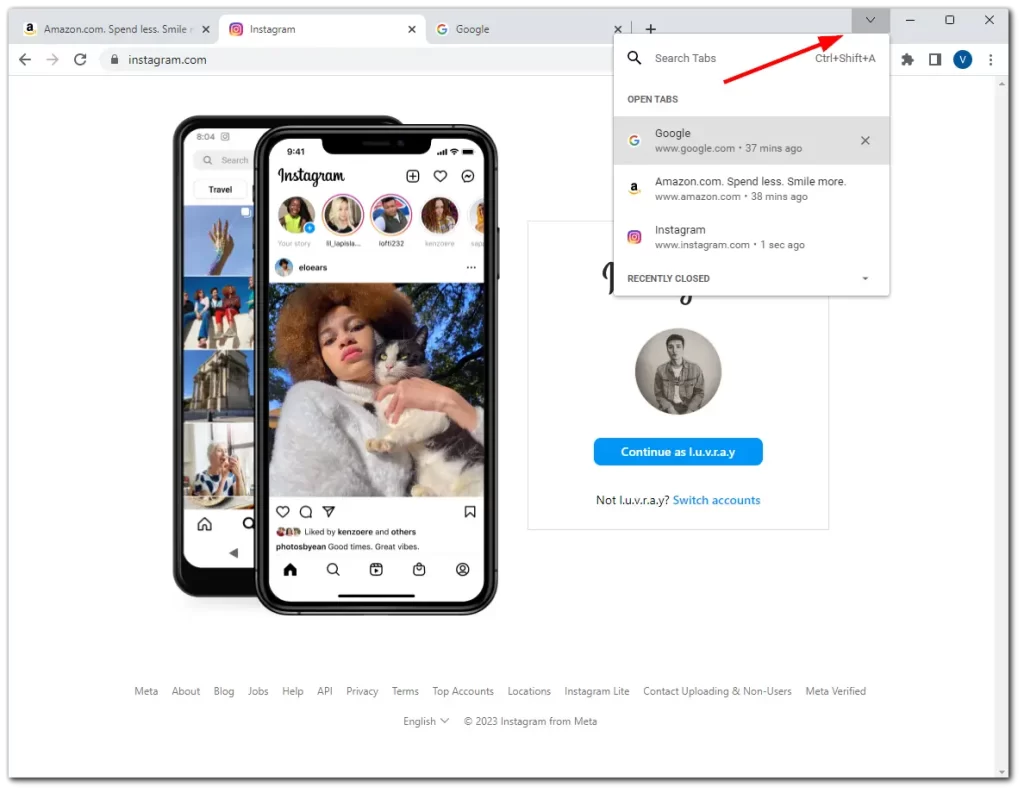
Môžete tiež vyhľadávať karty medzi už otvorenými kartami, podobne ako v rozšírení Vertical Tabs, a v podstate budete mať vertikálny zoznam. Okrem toho je k dispozícii zoznam nedávno zatvorených kariet, ktorý môže byť užitočný v rôznych prípadoch.
Túto ponuku však nemôžete prispôsobiť a nemôžete ju mať trvalo viditeľnú. Pre mňa sú to jej hlavné nevýhody. Preto mnohí používatelia radšej používajú rozšírenie.